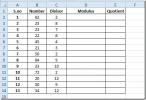Hinzufügen von mathematischen Gleichungen mit dem Word 2010-Gleichungseditor
Wenn Sie ein Dokument schreiben, das hauptsächlich mathematische Zeichen und Gleichungen behandelt, ist die Verwendung der in Word 2010 integrierten Gleichungsfunktion eine große Hilfe. In Word 2010 können Sie Gleichung sofort aus der integrierten Liste einfügen. Der Umgang mit Gleichungen, die Sie selbst geschrieben haben, wäre eine etwas mühsame Aufgabe, aber durch diese Funktion von Word können Sie sie durch einfache Aktionen und Klicks bearbeiten. In diesem Beitrag erklären wir, wie einfach es ist, Gleichungen in Word zu verwenden.
Starten Sie das Word 2010-Dokument, in das Sie eine beliebige mathematische Gleichung einfügen möchten.
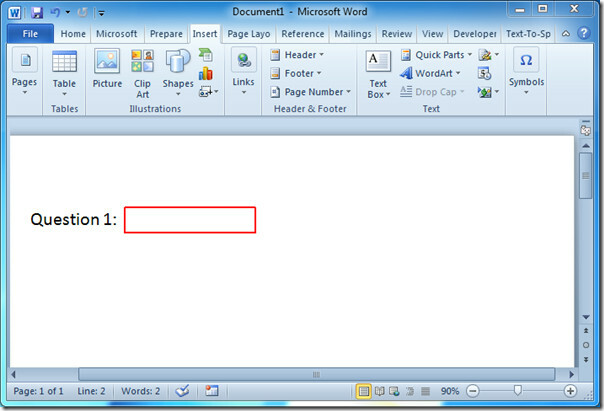
Navigieren Sie nun zur Registerkarte Einfügen und klicken Sie auf Dropdown-Schaltfläche Gleichung um eine eingebaute Liste mit verschiedenen Gleichungen anzuzeigen.
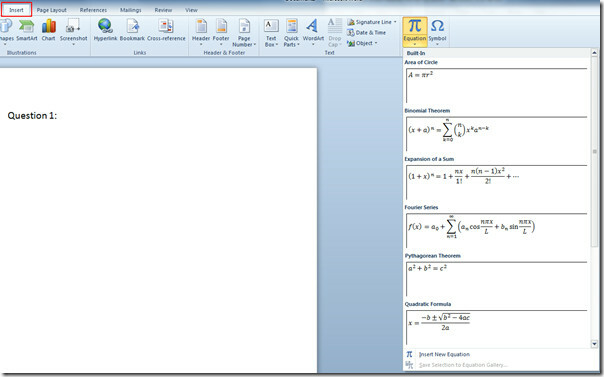
Wenn Sie auf die gewünschte Gleichung aus der Liste klicken, wird sie automatisch zum Dokument hinzugefügt. Klicken Sie nun auf die Dropdown-Schaltfläche im Gleichungsfeld, um weitere Optionen anzuzeigen. Klicken Sie auf
Wechseln Sie zu Inline, um es in der Zeile zu platzieren, die Sie bearbeitet haben.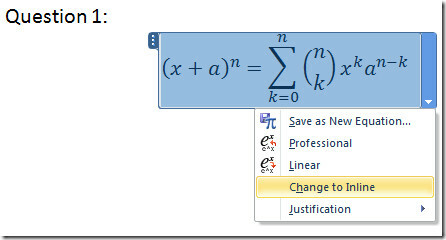
Beim Klicken wird es in der Zeile richtig angepasst, wie im folgenden Screenshot gezeigt.
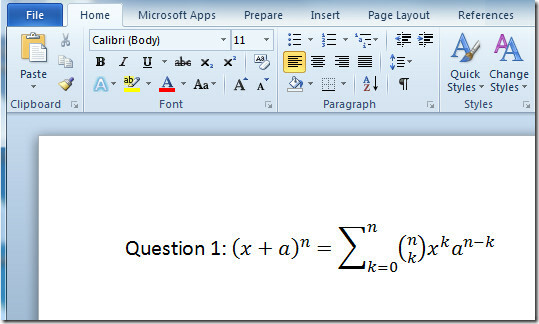
Um Bearbeitungswerte zu bearbeiten, müssen Sie in das Gleichungsfeld klicken, um die Werte manuell zu ändern.
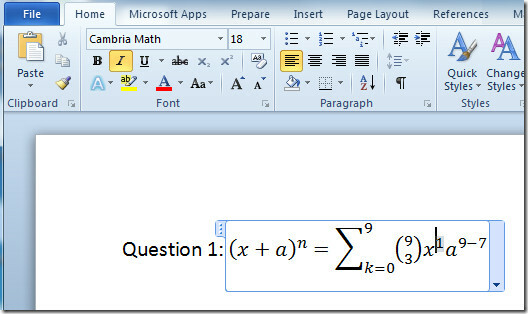
Klicken Sie zum Anzeigen oder Überprüfen der entsprechenden linearen Gleichung auf die Dropdown-Schaltfläche im Gleichungsfeld und klicken Sie auf Linear. Sie können die neu erstellte Gleichung auch durch einmaliges Klicken speichern Als neue Gleichung speichern.
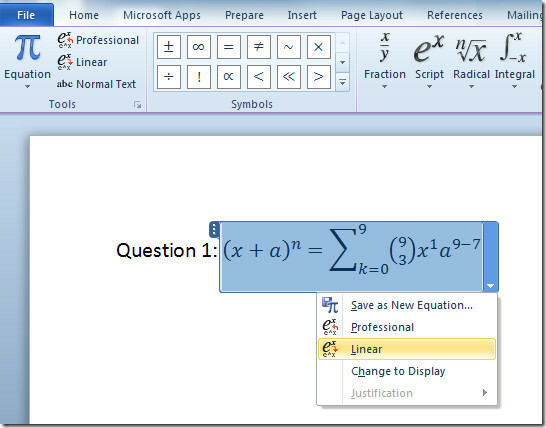
Wenn Sie nun eine andere Gleichung einfügen möchten, die nicht in der Liste enthalten ist, navigieren Sie zur Registerkarte Einfügen und von Gleichung Optionen, klicken Sie Neue Gleichung einfügen.
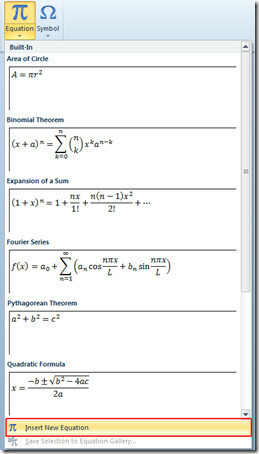
Sie werden ein Gleichungswerkzeug bemerken Design Die Registerkarte wird unter Strukturen angezeigt Gruppe, Sie können eine neue Gleichung aus einer bestimmten erweiterten Liste auswählen. In der Gruppe Symbole können Sie verschiedene Symbole für Gleichungen auswählen.

Wählen Sie nun zum Einfügen einer anderen Gleichung die Gleichung aus, aus der Sie in das Dokument einfügen möchten Strukturen Gruppe.
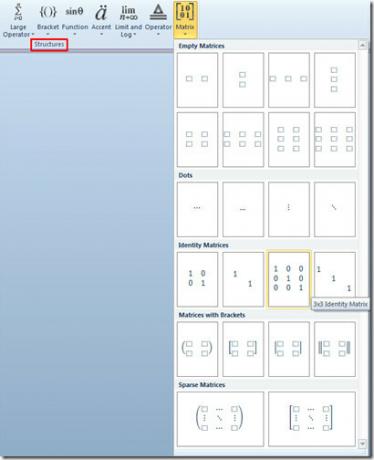
Beim Klicken wird automatisch eine Gleichung in das Dokument eingefügt.
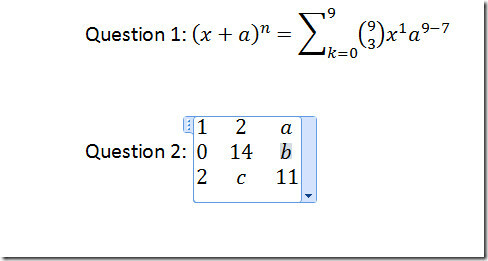
Sie können auch eine Gleichung aus Microsoft Equation 3.0 als Objekt einfügen. Navigieren Sie dazu zur Registerkarte Einfügen und klicken Sie auf Objekt, Daraufhin wird das Dialogfeld "Objekt" geöffnet, in das Sie ein beliebiges Objekt einfügen können. Wählen Sie "Microsoft-Gleichung 3.0" aus Objekttyp, und klicken Sie auf OK.
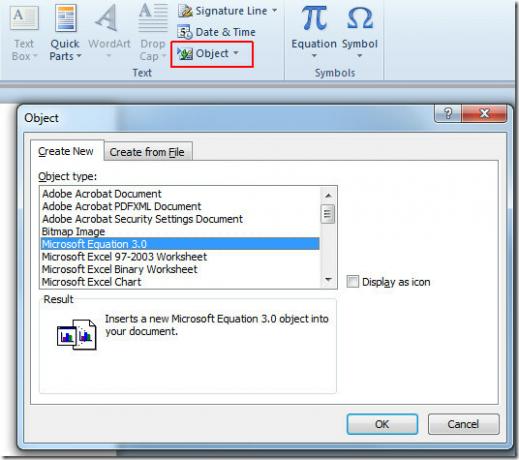
Wenn Sie auf ein neues Fenster klicken, wird ein neues Fenster geöffnet, in dem Sie die Gleichung wie im folgenden Screenshot gezeigt anpassen können. Der Unterschied besteht darin, dass Word dies als Objekt von Microsoft Equation 3.0 behandelt.
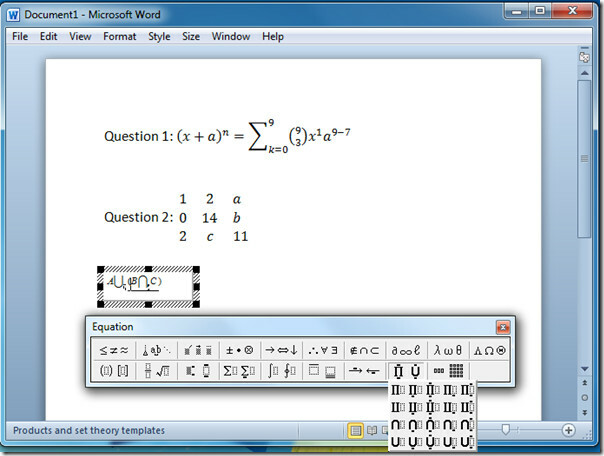
Sie können auch zuvor überprüfte Anleitungen lesen So fügen Sie ein Wasserzeichen in Word 2010 ein & Verfolgen Sie Änderungen in Word 2010.
Suche
Kürzliche Posts
Excel 2010 Neue RANK-Funktionen
Excel 2010 wurde um einige, aber leistungsstarke Features und Funkt...
Berechnetes Feld in Pivot-Tabelle erstellen [Excel 2010]
Pivot Table ist die bekannteste Funktion von Excel und enthält eine...
Modul & Quotient in Excel 2010 suchen
Das manuelle Ermitteln von Modul und Quotient kann zu einem mühsame...


![Berechnetes Feld in Pivot-Tabelle erstellen [Excel 2010]](/f/30997ebd1750a2d34a2ae72e9f2fd13c.jpg?width=680&height=100)